Лучший в целом

Быстрая синхронизация

Google Диск включает доступ к наиболее важным программам, таким как Документы и Gmail. Его бесплатная учетная запись дает вам 15 ГБ общего хранилища с возможностью увеличения хранилища до 30 ТБ.
Бесплатно в Google
Плюсы
- 15 ГБ дискового пространства
- Доступ к приложениям Google One
- Синхронизируется с Google Hangouts встречает
Минусы
- Общее хранилище
- Медленная синхронизация
Dropbox включает 2 ГБ пространства с бесплатной учетной записью с возможностью увеличения хранилища до 3 ТБ. Он использует блочную синхронизацию для быстрого обновления изменений для вас и соавторов.
Бесплатно в Dropbox
Плюсы
- Блокировать синхронизацию
- Реферальная программа
- Синхронизируется с Zoom
Минусы
- Меньше места для хранения
- Нет встроенной поддержки электронных таблиц
В то время как Dropbox был первоначальным онлайн-хранилищем, Google Drive быстро догнал его, предлагая больше места за счет бесплатные учетные записи, доступ к инструментам для создания файлов, которых у Dropbox просто нет, и дополнительные возможности обновления для дополнительных место хранения. Кроме того, поскольку Диск является частью вашей учетной записи Google, вы можете легко сотрудничать и обмениваться файлами во время видеочатов через Hangouts Meet. В Dropbox есть синхронизация блоков, которая делает сохранение изменений файлов быстрее и надежнее, чем в Google, и он будет синхронизироваться с Zoom для некоторых дополнительных инструментов для совместной работы и встреч. Однако в целом Google Диск по-прежнему является лучшим выбором, особенно для тех, кто работает из дома и которым необходимо обмениваться файлами и совместно работать над проектами.
| Гугл драйв | Dropbox | |
|---|---|---|
| Пространство для хранения | 15 ГБ | 2 ГБ |
| Стоимость обновления 2 ТБ | $100 | $120 |
| Синхронизируется с программами видеоконференцсвязи | Y | Y |
| Общее хранилище | Y | N |
| Блокировать синхронизацию | N | Y |
| Приложения и сервисы с бесплатным аккаунтом | Gmail, Документы, Таблицы, Слайды, Формы, Карты, YouTube | Бумага |
Google Диск против Dropbox: Хранение и цены
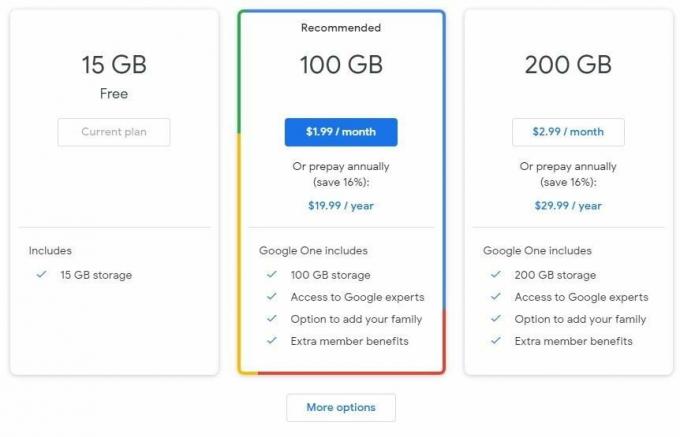 Источник: Николь Джонстон / Android Central
Источник: Николь Джонстон / Android Central
Бесплатная учетная запись Dropbox дает вам 2 ГБ дискового пространства. Google Диск дает вам 15 ГБ, но он используется всеми программами Google One. Это означает, что ваши сохраненные файлы и входящие сообщения Gmail занимают 15 ГБ пространства. Тем не менее, 15 ГБ - это все еще много места, даже если оно используется совместно. В среднем этого места достаточно, чтобы сохранить более 232 000 файлов.
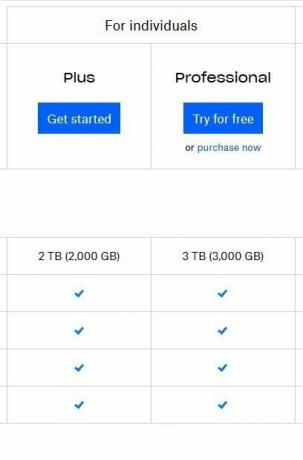 Источник: Николь Джонстон / Android Central
Источник: Николь Джонстон / Android Central
Вы можете перейти на Dropbox Plus или платную учетную запись Google One, чтобы получить больше места для хранения. Учетная запись Dropbox Plus стоит 120 долларов в год за 2 ТБ места. Google дает вам это за годовую подписку на 100 долларов. У Google также есть другие планы, в том числе планы среднего уровня с объемом памяти от 15 ГБ до 2 ТБ. марки, которые дешевле, но Dropbox может только перейти с бесплатной учетной записи на Dropbox Plus Счет. У него есть индивидуальный профессиональный пакет с 3 ТБ пространства примерно за 200 долларов в год. Самый высокий тарифный план Google стоит 300 долларов в месяц, что дает 30 ТБ дискового пространства.
В Dropbox есть реферальная программа, позволяющая получить дополнительное пространство для хранения. Со страницы рефералов отправьте электронные приглашения друзьям и коллегам. На каждого человека, подписавшегося по вашему запросу, Dropbox предоставляет как вам, так и новому подписчику 500 МБ бесплатного пространства для хранения. Максимальное количество рефералов - 32, всего 16 ГБ с бесплатной учетной записью. Вы также можете использовать реферальную программу с учетной записью Dropbox Plus, но количество рефералов по-прежнему ограничено 32, и вы получаете 1 ГБ пространства за каждое принятое реферальное приглашение.
Google Диск против Dropbox: Синхронизации
Это одна из областей, где Google Диск и Dropbox действительно отличаются. Когда вы открываете файл и работаете с ним, эти изменения сохраняются автоматически. Затем файлы и документы синхронизируются в программе, поэтому к ним можно получить доступ с любого устройства или браузера.
Google Диск загружает и выгружает весь документ для его синхронизации. Иногда вы увидите задержку при доступе к документу с устройства, отличного от того, с которого были внесены изменения. Например, если изменения были внесены с рабочего стола, открытие файла с мобильного телефона может не показать изменения сразу. Часто требовалось закрыть приложение и снова открыть его, чтобы увидеть изменения. Это позволяет Google Диску догнать себя и должным образом синхронизировать изменения, чтобы вы могли получить к ним доступ. Это не займет много времени, но в зависимости от вашего устройства и его скорости может быть неприятно немного подождать или выполнить дополнительные шаги для синхронизации. Кроме того, если вы потеряете Wi-Fi до того, как у Диска появится возможность синхронизироваться, часть вашей работы может быть потеряна.
Источник: Android Central
Dropbox использует метод блочной синхронизации. Вместо загрузки и загрузки всего файла Dropbox просто сохраняет и синхронизирует только изменения, внесенные в документ. Это намного быстрее, чем способ синхронизации Google. Если вы используете функции совместной работы в Dropbox, синхронизация блоков позволяет быстрее отображать изменения для всех. Это также означает, что вам не нужно долго ждать, чтобы получить доступ к изменениям самостоятельно при входе в Dropbox из другого браузера или устройства.
Google Диск против Dropbox: Дополнительные возможности
И Google Drive, и Dropbox - это больше, чем просто картотека в облаке. У обоих есть текстовый редактор и инструменты для создания проектов, хотя между ними есть заметные различия.
 Источник: Николь Джонстон / Android Central
Источник: Николь Джонстон / Android Central
Базовый инструмент создания документов Dropbox под названием Paper, который позволяет создавать текстовые документы со вставленными изображениями, календарями, медиафайлами, объединять другие файлы Dropbox или создавать таблицы. Списки могут быть маркированными или нумерованными, и вы можете добавить раздел или разрыв страницы. В нем есть проверка орфографии, хотя некоторые слова не распознаются. Он также не улавливает грамматические ошибки, как это делают программы Google. Dropbox позволяет использовать некоторые из тех же сочетаний клавиш, что и Google Диск, например Ctrl + b для выделения текста жирным шрифтом, и некоторые из этих функций отображаются на всплывающей панели инструментов, когда вы выделяете текст. Однако нет панели задач с закрепленными ярлыками для любой из этих часто используемых функций форматирования текста.
По умолчанию, когда вы впервые начинаете печатать в Dropbox, он создает большой заголовок или заголовок вверху страницы. Затем это становится именем файла. Это немного утомляет, когда вы хотите создать документ, например письмо, для которого не нужен полужирный текст вверху. С другой стороны, это удобно для обеспечения того, чтобы документ был назван и его было легче найти позже.
Dropbox имеет три шаблона в Paper, которые полезны при совместной работе с товарищами по команде. Эти шаблоны - заметки о встречах, планирование проекта и мозговой штурм - призваны помочь вам пройти этапы создания каждого документа. Вы можете создавать или загружать больше шаблонов, но не совсем ясно, где их взять или как добавить их в Dropbox, не покопавшись.
 Источник: Николь Джонстон / Android Central
Источник: Николь Джонстон / Android Central
Одним из преимуществ Dropbox является то, насколько легко сотрудничать с товарищами по команде. Вы можете обмениваться файлами из самого проекта, просто отправив электронное письмо с приглашением, чтобы зациклить их. Все файлы, проекты и документы четко помечены, когда другие пользователи имеют к ним доступ из Dropbox. целевая страница с обоими значками и текстом рядом с каждым файлом, показывающим, что многие люди имеют к нему доступ файл. Если вы перейдете на индивидуальную учетную запись Professional, Dropbox предоставит вам доступ к Showcase, инструменту для совместной работы в реальном времени. Вы не можете перетаскивать существующие документы во вновь созданную папку или объединять папки таким образом. Вместо этого вам нужно открыть файл, а затем выбрать опцию, чтобы переместить его в соответствующую папку.
Dropbox позволяет синхронизировать и встраивать календари и события. По иронии судьбы, вместо того, чтобы предоставлять вам календарь в Dropbox, вы должны синхронизировать программу с существующим календарем Google или Office 365. Вы также можете создавать файлы с помощью офисных программ Office 365 или Google Dive из Dropbox, но для этого вам потребуется сначала синхронизировать существующие учетные записи с Dropbox. Для таких больших усилий, вероятно, лучше просто использовать исходную программу и сохранять файлы на накопителях, которые идут с ними.
Через Google Диск у вас также есть доступ к текстовому процессору: Google Docs. Вы также можете использовать листы, слайды, формы и рисунки для более подробных и специализированных проектов. Google Диск также предоставляет ссылки на такие сервисы, как Карты, Переводчик, Gmail и YouTube.
 Источник: Николь Джонстон / Android Central
Источник: Николь Джонстон / Android Central
Документы Google устроены так же, как и Microsoft Word, с множеством инструментов форматирования и встраивания, закрепленных на верхней и боковой панелях задач. При использовании Документов есть больше возможностей для выбора шрифтов и цветов текста, добавления фона и украшений. Google Docs, похоже, распознает слова с ошибками лучше, чем Dropbox Paper, и помечает фразы с грамматическими ошибками, чего не делает Dropbox.
Проекты и обновления автоматически сохраняются на Google Диске, поэтому вы можете получить к ним доступ позже. Существует функция быстрого просмотра, в которой сначала отображаются самые недавно созданные и часто редактируемые файлы, поскольку, скорее всего, вы захотите использовать их позже. Вы можете пригласить других для просмотра или редактирования ваших проектов в любой из офисных программ Диска, просто нажав кнопку «Поделиться», расположенную в верхней части экрана просмотра, и отправив им приглашение по электронной почте. Если вы предоставили кому-либо доступ ко всей папке, Диск поместит над ней значок, чтобы вы могли сразу увидеть, что с ней связаны соавторы.
Google Диск против Dropbox: Видеоконференцсвязь и совместная работа
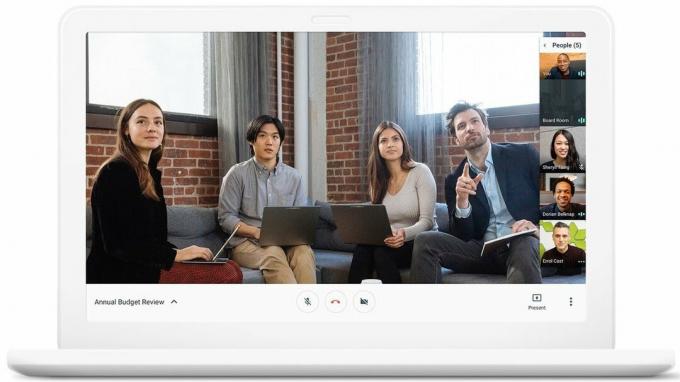 Источник: Google
Источник: Google
И Google Drive, и Dropbox интегрируются с программами видеоконференцсвязи - Google Drive с Google Hangouts Meet и Dropbox с Zoom.
Для Диска вы можете получить доступ к Google Hangouts Meets и отправлять презентации, изображения, документы и файлы через его функцию чата, а также возможность совместной работы в реальном времени. Это означает, что во время видеовстречи каждый может разговаривать лицом к лицу, одновременно работая над одним проектом. Для доступа к Google Hangouts Meets у вас должна быть учетная запись G Suite. Однако эта же функция доступна в Google Hangouts, но вы можете разговаривать лицом к лицу только с одним человеком, а не с несколькими участниками.
Dropbox интегрируется с Zoom, поэтому вы можете обмениваться изображениями, видео, презентациями и файлами с участниками через функцию чата. Настройка Dropbox для синхронизации с Zoom требует больше времени и шагов, чем для работы Диска с Hangouts Meet. Dropbox также требует, чтобы вы синхронизировались с календарем Google или Outlook, прежде чем можно будет использовать эту функцию. Но нет никаких дополнительных затрат, если вы используете базовую программу Zoom.
Последние мысли
Источник: Николь Джонстон / Android Central
И Google Диск, и Dropbox хорошо подходят для хранения файлов в облаке, а не на вашем устройстве. Для каждого доступны мобильные приложения, так что вы можете получать доступ к документам как со своего компьютера, так и с мобильного телефона. Google Drive дает вам больше места с его бесплатной учетной записью по сравнению с Dropbox, и в то время как оба позволяют вам платить дополнительное хранилище, максимальный размер Dropbox составляет 3 ТБ, а на Google Диске - 30 ТБ.
Dropbox отслеживает и синхронизирует изменения, внесенные в файлы, быстрее, чем Google Drive. Это связано с тем, что Dropbox использует метод синхронизации блоков, который синхронизирует только внесенные изменения. Google. с другой стороны, загружает и перезагружает весь документ и его изменения, поэтому иногда возникает задержка при попытке получить доступ к этим изменениям с другого устройства.
Google Диск в конечном итоге является нашим лучшим выбором для лучшего онлайн-хранилища из-за объема, который вы получаете, и дополнительных функции и приложения, к которым вы можете получить доступ, включая офисные программы, такие как Документы и Таблицы, а также быстрые ссылки на такие службы, как YouTube и Карты.
Лучший в целом
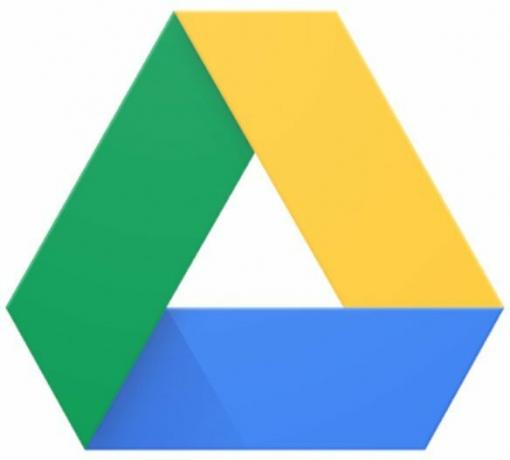
Наш выбор для облачного хранилища
Google Диск предоставляет вам доступ к большему количеству функций, инструментов и места, чем другие программы для хранения данных в Интернете.
- Бесплатно в Google
Быстрая синхронизация

Блочная синхронизация ускоряет отображение изменений
Dropbox синхронизирует изменения быстрее, чем Google Диск, что бесценно при работе с соавторами.
- Бесплатно в Dropbox

Украсьте свой смартфон или планшет лучшими пакетами значков для Android.
Возможность настроить ваше устройство - это фантастика, поскольку она помогает сделать ваше устройство еще более «вашим собственным». Благодаря возможностям Android вы можете использовать сторонние программы запуска для добавления пользовательских тем значков, и это лишь некоторые из наших любимых.

Это лучшие SD-карты для вашего Chromebook.
Если вы хотите расширить хранилище на вашем Chromebook, вы можете использовать его слот для SD-карты и получить карту microSD или SD. Убедитесь, что вы покупаете правильную карту!

Получите преимущество над конкурентами с лучшими контроллерами Chromebook.
Несмотря на то, что на Chromebook были определенные игровые возможности, какое-то время они не оправдали ожиданий. Тем не менее, регулярно выпускаются обновления, которые открывают двери для лучшего игрового процесса на Chromebook.
